Du kan endre tekstfargen på ett eller flere lysbilder.
Endre tekstfarge på et lysbilde
-
Merk teksten du vil endre.
-
Velg Skriftfarge på Hjem-fanen, og velg deretter fargen du vil endre tekstfargen til.
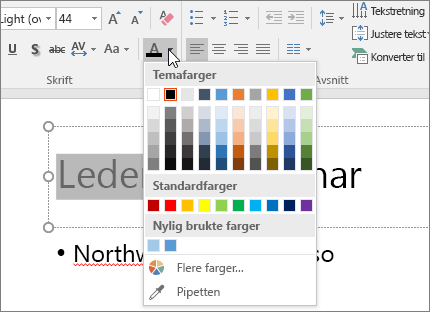
Tips!:
-
Hvis du ikke ser fargen du vil bruke, velger du Flere farger. Deretter velger du en farge på Standard-fanen, eller blander din egen farge på Egendefinert-fanen.
-
Velg Pipette for å tilpasse farger på lysbildet. Når du flytter musen over andre tekstfarger, vises en forhåndsvisning av fargen i en firkant. Velg fargen du vil tilpasse for bruk på den merkede teksten. (Pipetteverktøyet er ikke tilgjengelig i PowerPoint 2007.)
Endre tekstfargen på flere lysbilder
Hvis du bygger en presentasjon med mange lysbilder, hjelper det å tilpasse lysbildemalen først (se Opprette og lagre en PowerPoint-mal for mer informasjon). Dette angir tekstfargen og andre utformingsstiler på forhånd, og hvert nye lysbilde du oppretter, leveres med tekstfargen du vil bruke.
Hvis du endrer tekstfargen i lysbildemalen, vil endringene på teksten brukes på flere lysbilder samtidig.
-
Velg Lysbildemal på Vis-fanen.
-
Velg et oppsett som inneholder teksten du vil endre til en annen farge, i miniatyrbilderuten.
-
Merk teksten i oppsettet du vil endre.
-
Velg Skriftfarge på miniatyrverktøylinjen som vises, og velg deretter fargen du vil endre tekstfargen til.
Tips!: Hvis du ikke ser fargen du vil bruke, velger du Flere farger. Deretter velger du en farge på Standard-fanen, eller blander din egen farge på Egendefinert-fanen.
-
Når du er ferdig, klikker du på Lukk malvisning for å gå tilbake til presentasjonen.
Hvis du er en Microsoft 365 abonnent, kan du utheve teksten med farge. Se Utheve tekst med farge.










